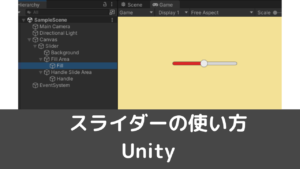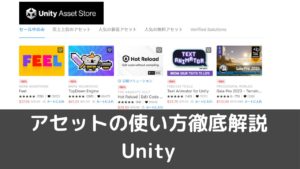CGBoxの一部の記事にはアフィリエイト広告が含まれております。
【Unity】エミッションによる発光表現をしてみよう!

こんにちは。
今回の記事ではUnityのエミッション機能について解説していきたいと思います。
エミッションを表現する方法
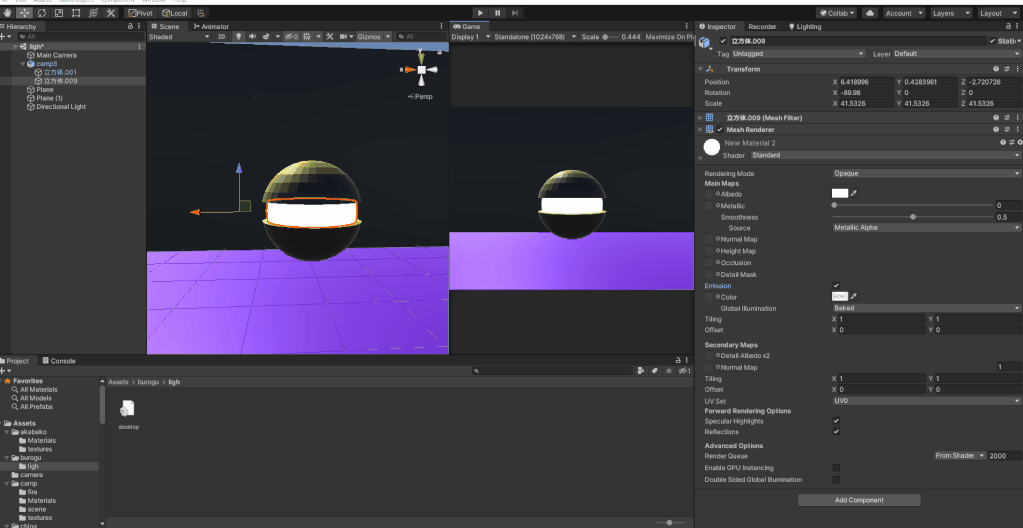
エミッションはInspectorのマテリアルの項目にあるエミッションにチェックを入れるとオブジェクトが発光します。
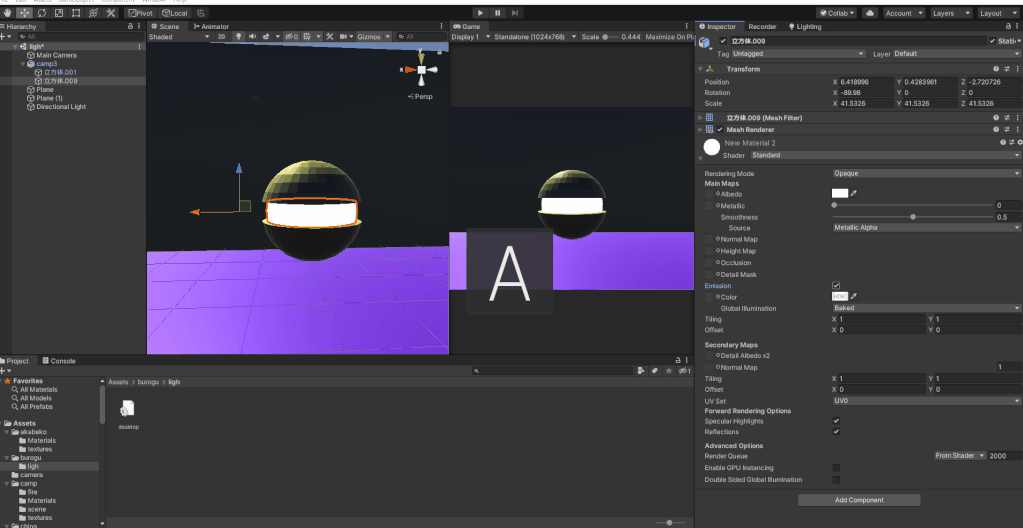
発光具合はカラーのところをクリックしてIntensityの数値を変更すると調整可能です。
1ずつ変えたい場合はしたにあるカラーパレットみたいな場所をクリックすると1ずつ数値変更が可能です。
テクスチャが見えなくなる場合
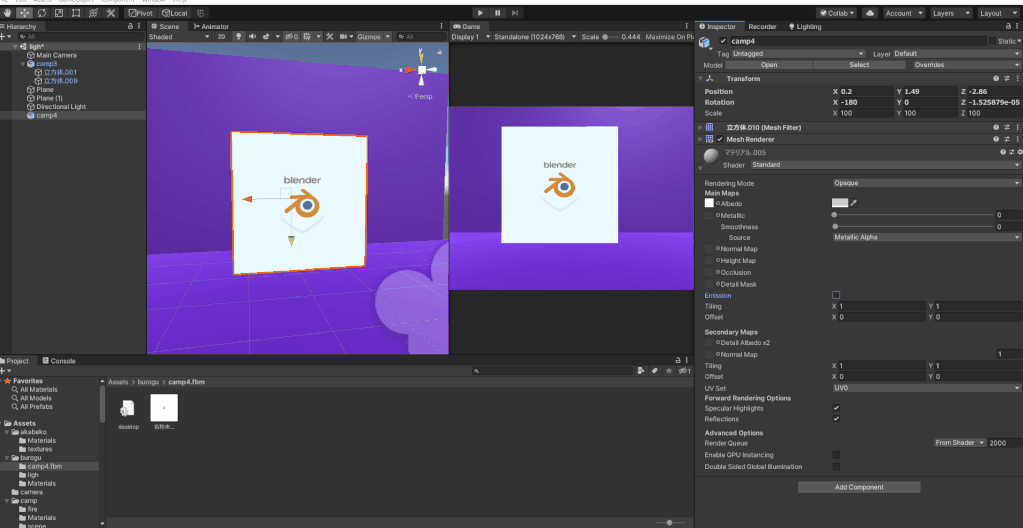
エミッションにチェックを入れるとAlbedoのテクスチャはみえずらくなります。
エミッションを使用する場合はエミッションの部分にテクスチャを割り当てることで、テクスチャも見えた状態で発光させることが可能です。
ただし、Intensityを強くしすぎる場合はテクスチャが見えなくなります。
間接光を表現する方法
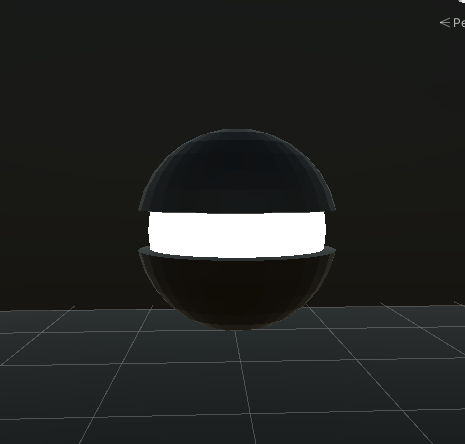
通常の状態だと、エミッションを追加しても周囲を照らすことができません。
周囲をエミッションを使って照らすためにはライトベイクを行う必要があります。
手順は以下の通りです。
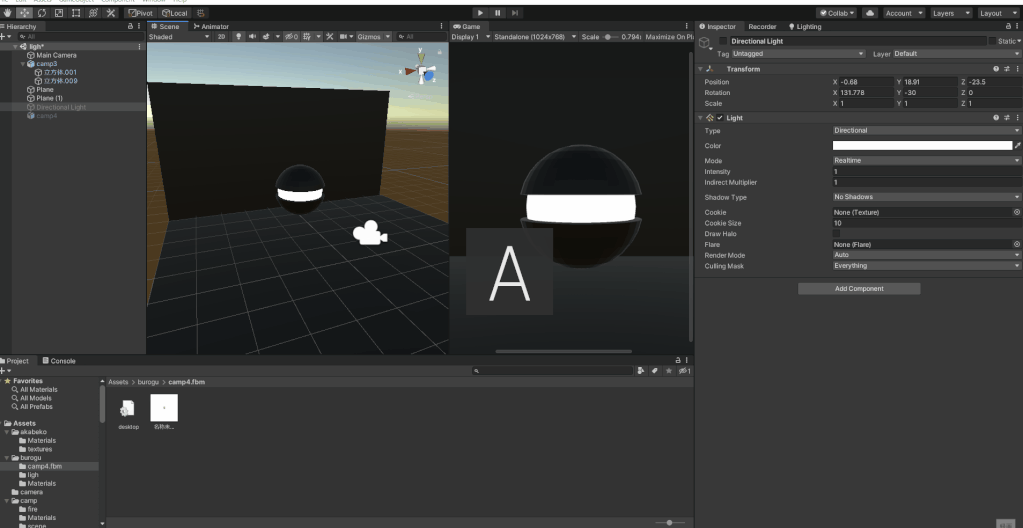
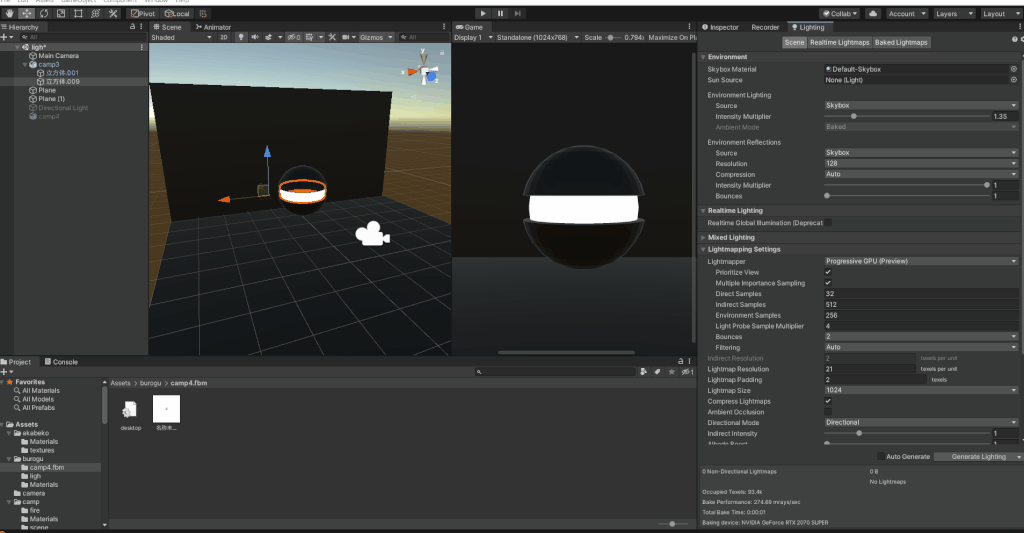
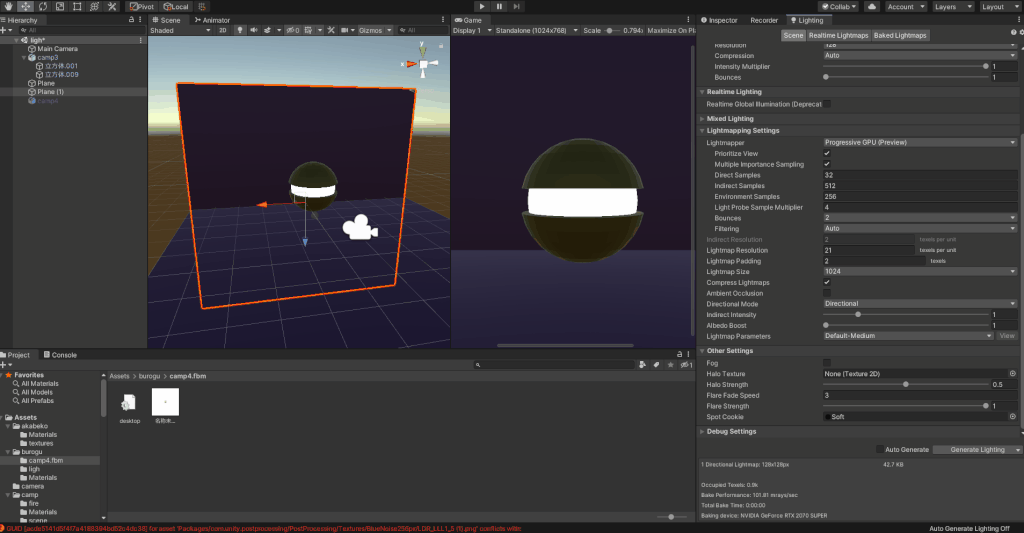
これで周囲を照らすことができます。
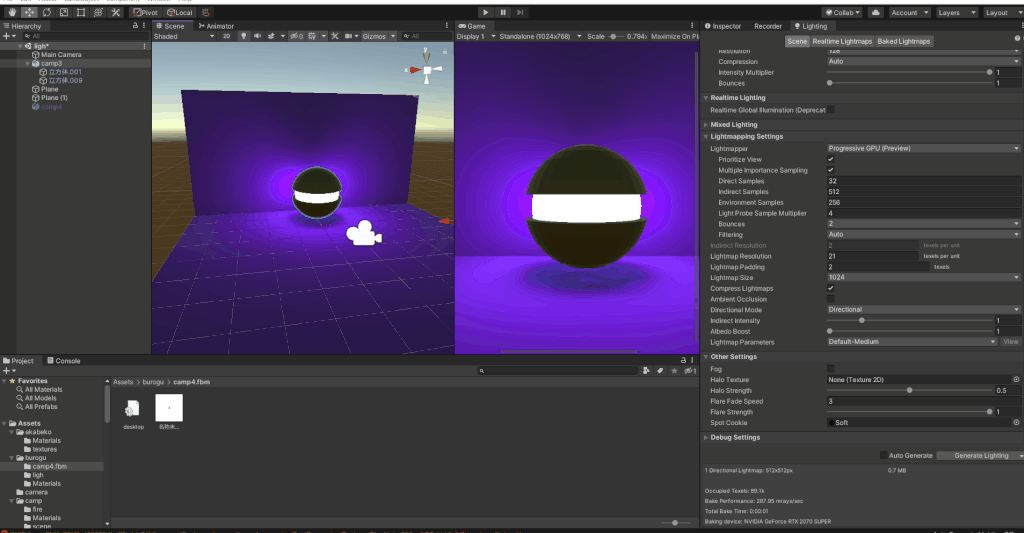
ただし、この方法はライトベイクによって行う、オブジェクトを動かすと光はついてきません。動かした場合はもう一度Generate Lightingでベイクする必要があります。
ベイクに関しては長くなるので、別記事で解説しているので参考にしてみてください。
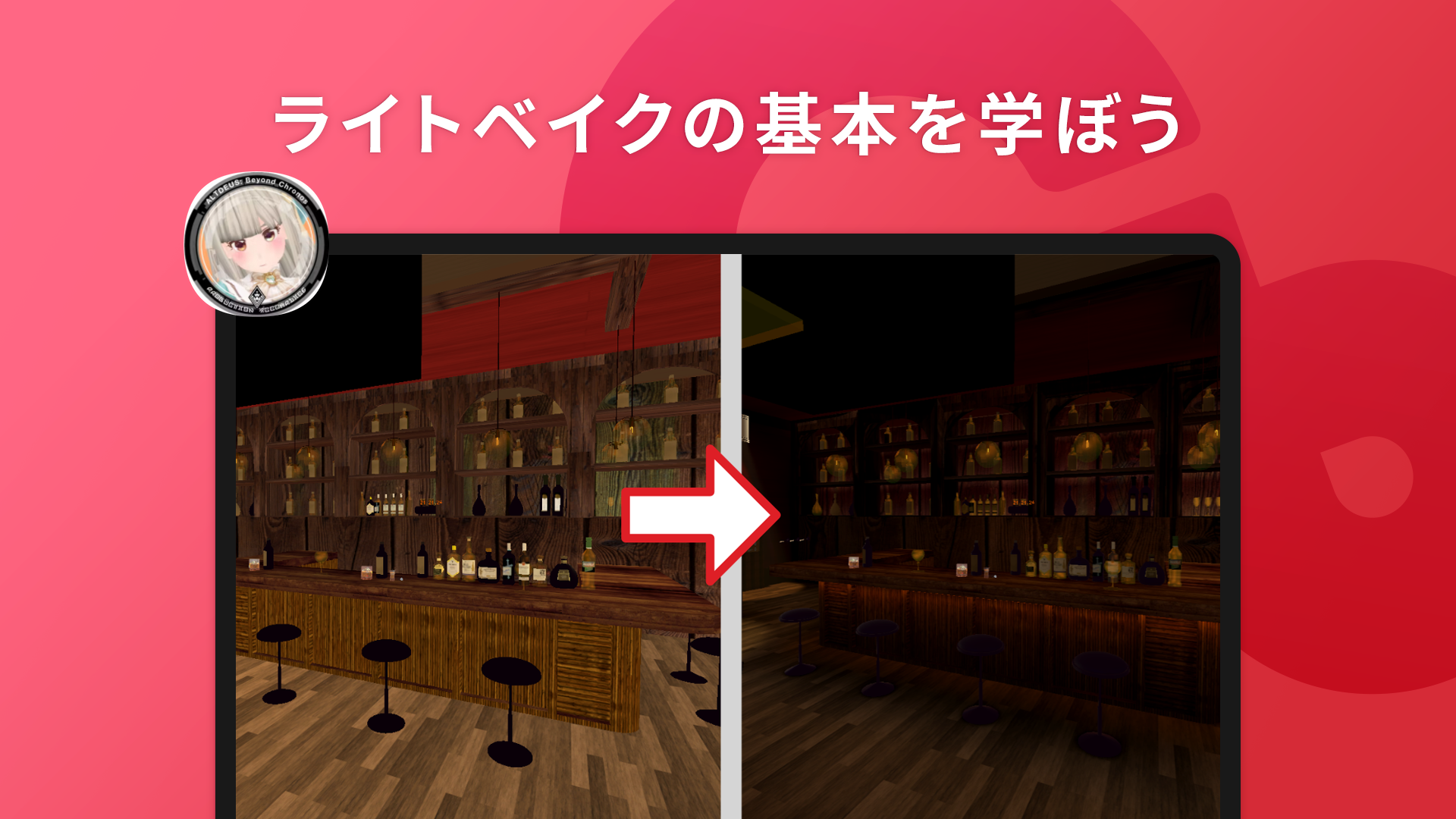
ライト+エミッションで光を表現
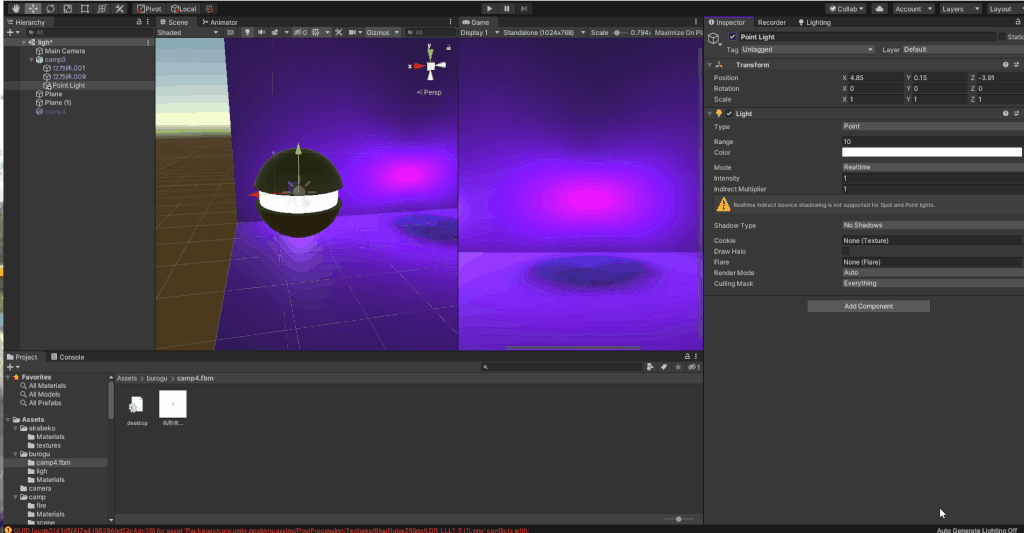
もしベイクなしで光を表現する場合はライトを追加する必要があります。
ライトオブジェクトを追加し、適宜場所を調整します。これで発光表現をすることが可能です。
ただし、ベイクをする場合また別途ライトやエミッションの設定を変更する必要がありますが、こちらでは割愛します。ベイクの記事を参照ください。
グロー・ブルームの表現する方法
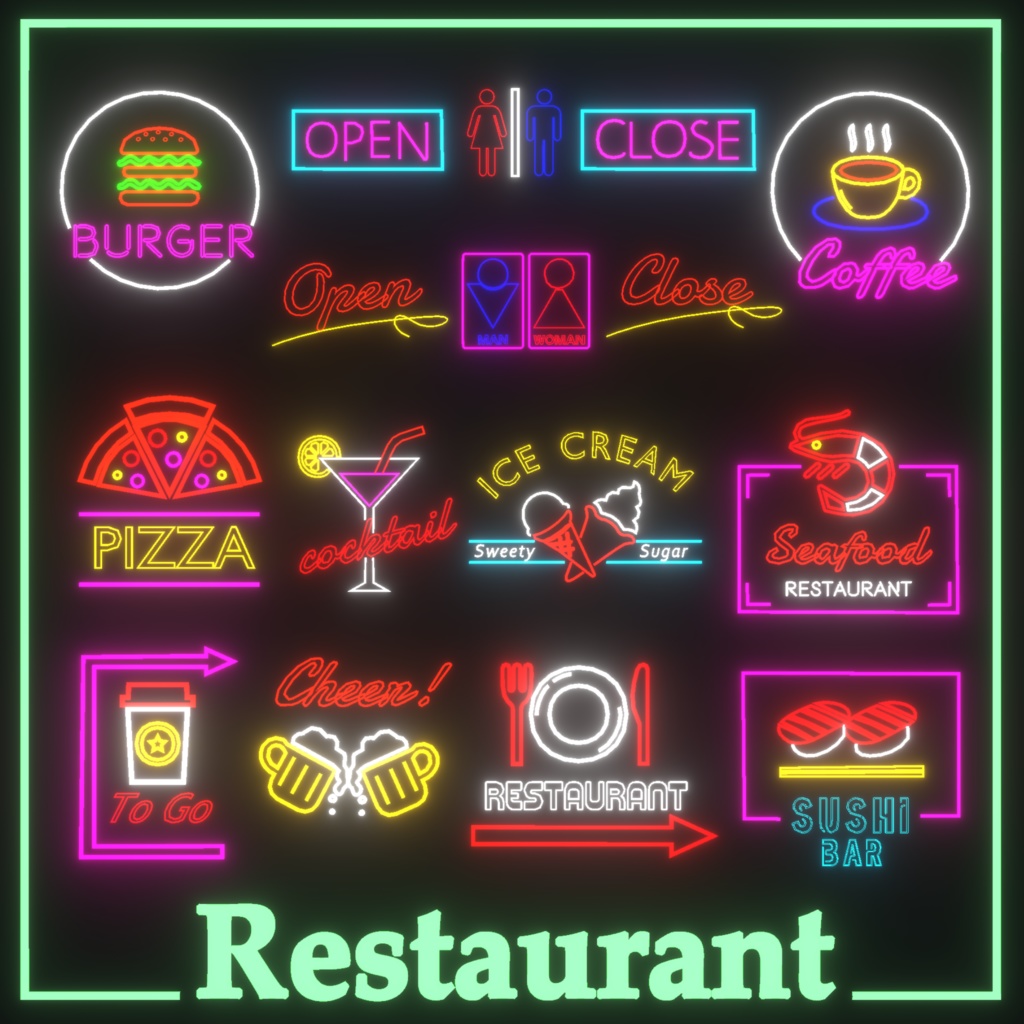
このようにエミッションを追加したオブジェクトにブルームやグローを表現することも可能です。
これらを表現するには「ポストプロセシング」というオブジェクトを追加する方法がメジャーです。
この方法は説明が長くなるため別記事で解説しているので、参考にしてみてください。

まとめ
以上がエミッションについてです!
オブジェクトを光らせたいときに使用してみましょう。
Unity用アセット販売中!
当メディアで運営しているアセットショップ「NickNackHolic」にてUnity用のアセットを販売しております。
ゲーム制作やVRchat、Clusterなどで使用できる便利なアセットを販売しております。
一部無料のアセットもあるので、ぜひ覗いてみてください!
Nick Nack Holic
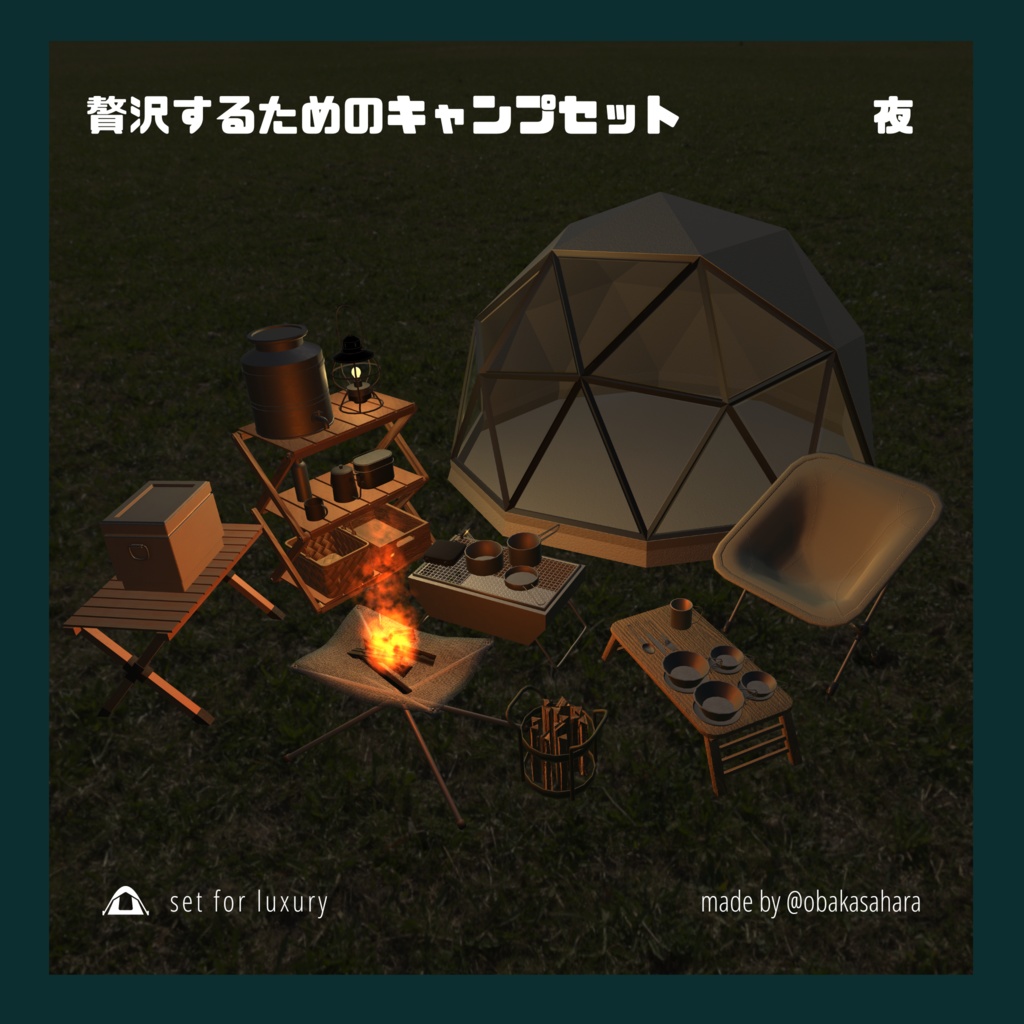

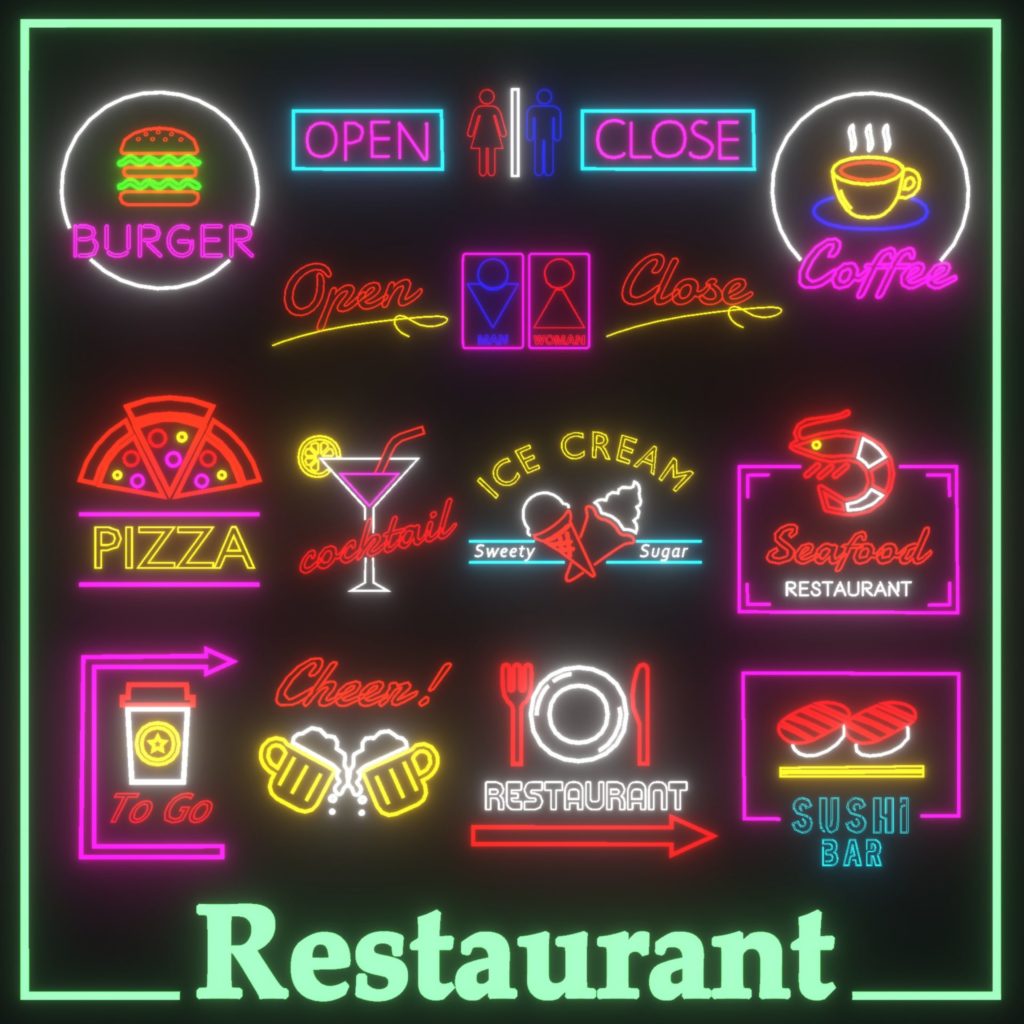
VRchatやゲームアセット、映像作品で使える「雑貨」を販売中